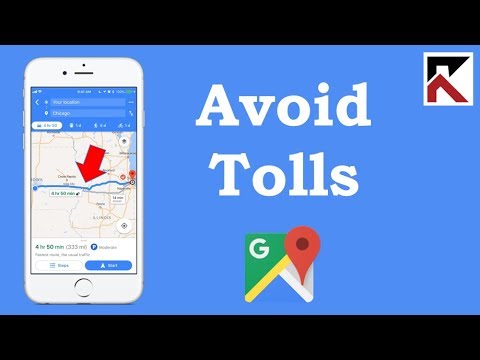Většina dnešních fotografií je digitálních, pocházejících z digitálních fotoaparátů a mobilních zařízení. Tyto fotografie lze snadno nahrát na Facebook prostřednictvím jeho webových stránek nebo z aplikací, které tuto funkci podporují. Pokud máte starší fotografie nebo fotografie, které ještě nemáte ve svém počítači nebo mobilním zařízení, můžete je i po digitalizaci nebo naskenování sdílet na Facebooku. Naskenování fotografie lze provést pomocí kteréhokoli z dostupných skenerů nebo tiskáren typu vše v jednom, a jakmile ji máte v počítači, stačí ji odtud nahrát.
Kroky
Metoda 1 ze 2: Naskenování fotografie na web Facebook

Krok 1. Naskenujte fotografie
Ke skenování fotografií do digitálních kopií použijte skener nebo tiskárnu typu vše v jednom. K tomu existuje mnoho komerčně dostupného hardwaru. Fotografie by měly být uloženy ve vašem místním počítači. Pokud nejste obeznámeni se skenováním fotografií, zde jsou základy toho, co byste měli udělat:
- Zapněte skener, zapojte jej a stiskněte tlačítko Napájení. Zkontrolujte, zda je počítač a skener nebo tiskárna typu vše v jednom propojeny, aby počítač mohl přijímat naskenované soubory fotografií.
- Zvedněte horní kryt skeneru, abyste odhalili čiré sklo, a na sklo vložte fotografii nebo fotografie, které chcete skenovat. Zkontrolujte, zda skenovaná strana směřuje dolů na sklo.
- Zavřete kryt a stiskněte tlačítko Skenovat. Soubor by měl být uložen ve složce Naskenované dokumenty nebo v jakékoli jiné složce, kterou jste vybrali během instalace tiskárny nebo skeneru.
- Pokud máte potíže se skenováním, další informace naleznete v uživatelské příručce ke skeneru nebo k tiskárně.

Krok 2. Přejděte na Facebook
Otevřete novou kartu prohlížeče a navštivte webovou stránku Facebook.

Krok 3. Přihlaste se
K přihlášení použijte e -mailovou adresu a heslo, které jste zaregistrovali na Facebooku. Přihlašovací pole najdete v pravém horním rohu stránky. Pokračujte kliknutím na tlačítko „Přihlásit se“.

Krok 4. Vytvořte příspěvek
Téměř na všech stránkách na Facebooku můžete vytvořit nový příspěvek. V horní části Informačního kanálu, na vaší časové ose a na stránkách vašich přátel se nachází poštovní schránka. Vyhledejte toto pole příspěvku a kliknutím na jeho textové pole spusťte vytváření příspěvku.

Krok 5. Přidejte fotografie
Jakmile kliknete na pole příspěvku, zobrazí se některé možnosti pro zveřejnění. Můžete zveřejňovat fotografie a videa spolu se svým stavem v textu. Klikněte na odkaz Foto/Video v poli příspěvku. Otevře se malé okno s místním počítačovým adresářem.

Krok 6. Vyberte naskenované fotografie
Vyberte fotografie, které jste naskenovali z místního počítače. Můžete vybrat více fotografií, které chcete nahrát současně. Facebook podporuje různé formáty fotografií, včetně souborů JPEG, BMP, PNG,-g.webp

Krok 7. Nahrajte fotografie
Klikněte na tlačítko „Otevřít“v pravém dolním rohu malého okna. Vybrané fotografie se začnou nahrávat do poštovního pole. Můžete vidět, jak se nahrávají přímo do poštovního pole.

Krok 8. Zveřejněte fotografie
Jakmile se fotografie nahrají do poštovního pole, zobrazí se v miniaturách. Ke svému příspěvku můžete přidat doprovodný stav nebo zprávu a označit přátele. Kliknutím na tlačítko „Odeslat“v poštovním poli odešlete svůj nový příspěvek s naskenovanými fotografiemi. Zobrazí se na vaší zdi a na kanálech vaší sítě na Facebooku.
Metoda 2 ze 2: Skenování fotografie do mobilní aplikace Facebook (Android/iOS)

Krok 1. Spusťte Facebook
Vyhledejte na svém mobilním zařízení aplikaci Facebook a klepněte na ni.

Krok 2. Přihlaste se
Pokud jste se odhlásili z předchozí relace, budete se muset znovu přihlásit. Do uvedených polí zadejte svou registrovanou e -mailovou adresu a heslo a pokračujte klepnutím na „Přihlásit se“.
Ve výchozím nastavení budete přesměrováni na svůj zpravodajský kanál. Ve spodní části se v modrém pruhu zobrazí tři ikony

Krok 3. Klepněte na ikonu Fotografie
Tím se otevře váš Camera Roll. Všechny fotografie ve fotoaparátu si můžete prohlédnout v zobrazení miniatur.

Krok 4. Spusťte fotoaparát
V pravém horním rohu obrazovky je ikona fotoaparátu s plusem. Klepněte na něj; tím se otevře kamera vašeho mobilního zařízení. Nově pořízené fotografie můžete nahrávat přímo na Facebook.

Krok 5. Naskenujte fotografie
Namiřte fotoaparát svého mobilního zařízení na fotografie, které chcete naskenovat a nahrát. Zajměte je a výstřel bude uložen.

Krok 6. Zveřejněte fotografie
Klepněte na tlačítko „Uložit“v pravém dolním rohu náhledu obrázku. Zobrazí se malé okno „Stav aktualizace“s naskenovanými fotografiemi. Zde můžete filtrovat publikum těchto fotografií a také můžete přidat popis nebo zprávu ke svému příspěvku.